- Müəllif Jason Gerald [email protected].
- Public 2023-12-16 10:54.
- Son dəyişdirildi 2025-01-23 12:06.
Saxlama sahəsi məlumatlarını nəzərdən keçirərək Mac, PC və ya telefonunuzda istifadə edilmiş və qalan yaddaş da daxil olmaqla sabit diskinizin ümumi ölçüsünü (saxlama yerini) öyrənə bilərsiniz. Bu məlumatlar böyük proqramlar və ya fayllar quraşdırmadan əvvəl nə qədər boş yer qaldığını öyrənmək üçün faydalıdır. Kompüterinizin sabit diskini kompüterinizdən çıxararaq fiziki ölçülərini təyin etməyiniz də lazım ola bilər. Sürücünüzün uzunluğunu, genişliyini və hündürlüyünü bilməklə, yeni bir sürücü quraşdırmanız lazım olanda doğru dəyişdirməni seçə bilərsiniz. Bir sabit diskin necə düzgün ölçüləcəyini başa düşdüyünüzdən əmin olun!
Addım
Metod 4: iOS və ya Android -də
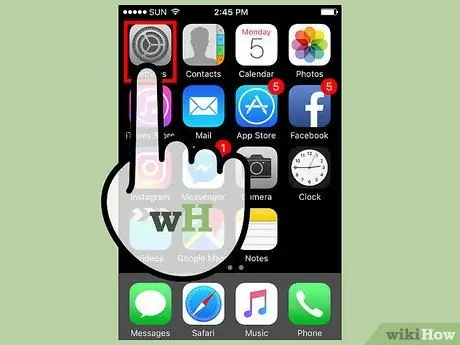
Addım 1. "Ayarlar" menyusunu açın
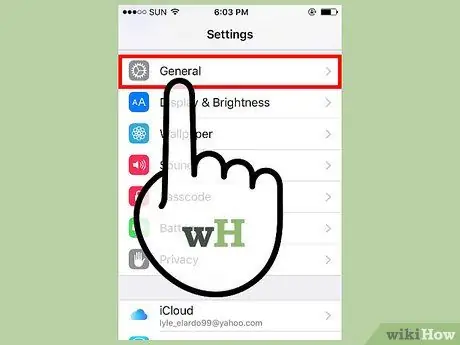
Addım 2. "Ümumi" sekmesine toxunun
"Saxlama və iCloud İstifadəsi" sekmesine baxın.
Android cihazında "Saxlama" sekmesini tapın və seçin
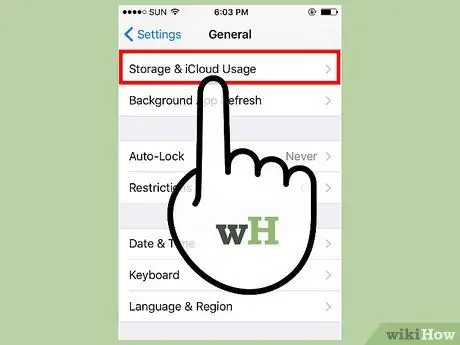
Addım 3. "Saxlama və iCloud İstifadəsi" sekmesini seçin
"Saxlama" bölməsi (telefonun daxili sabit diskini əhatə edir) və "iCloud" (internet əsaslı saxlama yerini əhatə edir) altında istifadə olunan yaddaşın miqdarını və qalan saxlama yerini görə bilərsiniz.
SD kartı olan bir Android cihazı istifadə edirsinizsə, telefonun daxili saxlama sahəsi və kart üçün seçimləri görə bilərsiniz. Bu sürücülərin hər biri "Daxili Yaddaş" və "SD Kart" seqmentlərindədir
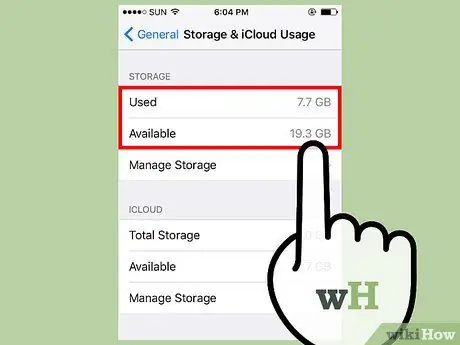
Addım 4. "İstifadə olunan yaddaş" miqdarını "qalan yaddaş" miqdarı ilə artırın
Bu məbləğin nəticəsi, sabit diskin faylları saxlamaq üçün ümumi tutumuna gətirib çıxarır.
- Unutmayın ki, bəzi sürücülər xüsusi olaraq əməliyyat sistemi və qəbuledilməz sistem faylları üçün istifadə olunur, buna görə də ümumi orijinal cihaz modeli ilə əlaqəli saxlama sahəsinin miqdarına (məsələn, 32 GB, 64 GB) tam bərabər ola bilməz.
- Telefonun saxlama sahəsinin effektiv tutumunu və qalan yaddaşını "Ümumi" menyusundakı "Haqqında" sekmesinde də görə bilərsiniz.
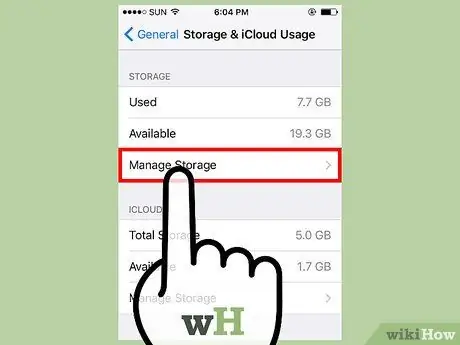
Addım 5. "Saxlama" və ya "iCloud" seqmentinin altındakı "Depolamanı İdarə et" ə toxunun
Bu xüsusiyyət tətbiqlər, şəkillər və digər məlumat və ya məzmun tərəfindən istifadə edilən yaddaş miqdarını göstərir.
Yer boşaltmaq üçün bu xüsusiyyətdən istifadə edin. Məsələn, yadda saxladığınız söhbətlərdən bir neçə gigabayt istifadə etdiyinizi görürsünüzsə, həmin söhbətlər üçün girişləri silməklə yaddaşda yer aça bilərsiniz
Metod 2 /4: Windows Kompüterində
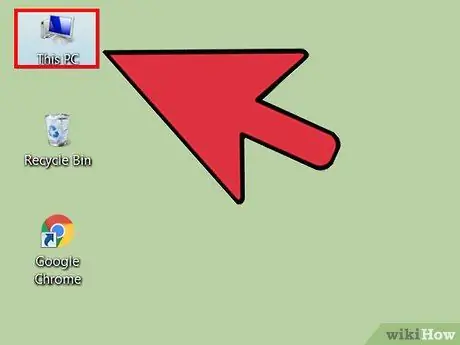
Addım 1. Masaüstündən "Kompüterimi" açın
"Kompüterim" pəncərəsi açıldıqda iki fərqli seqment görə bilərsiniz: "Qovluqlar" və "Cihazlar və Sürücülər".
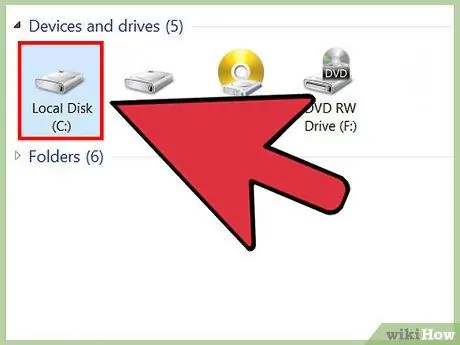
Addım 2. "OS" simgesini axtarın (C:) "" Cihazlar və Sürücülər "bölməsinin altındadır. Bu, əksər faylları ehtiva edən kompüterin əsas sabit diskidir.
- Sürücü "Yerli Disk (C:)" kimi etiketlənə bilər.
- Hazırda kompüterinizdə quraşdırılmış başqa bir sabit diskin ölçüsünü bilmək istəyirsinizsə, həmin diskin adına və ya hərfinə baxın.
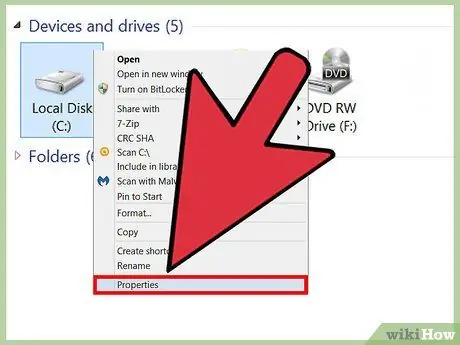
Addım 3. Sabit disk simgesini sağ basın və "Xüsusiyyətlər" i seçin
Sabit disk xüsusiyyətləri göstəriləcək.
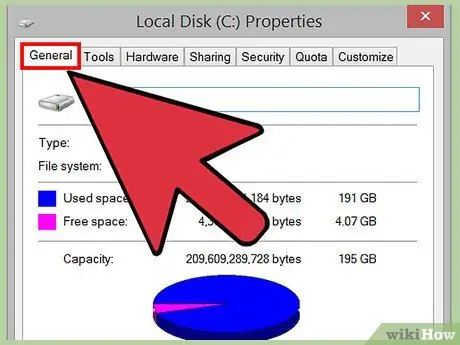
Addım 4. "Ümumi" sekmesini basın
Bu sekmədə ümumi sürücü yaddaşı, istifadə edilmiş yaddaş və qalan yaddaş qrafik şəklində göstərilir. Ümumi sabit disk sahəsini öyrənmək üçün "Kapasite" girişini axtarın.
Metod 3 /4: Mac Kompüterdə
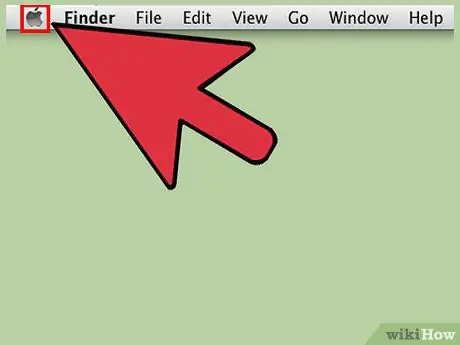
Addım 1. Üst alətlər çubuğundakı Apple simgesini vurun
Bundan sonra Apple menyusu açılacaq.
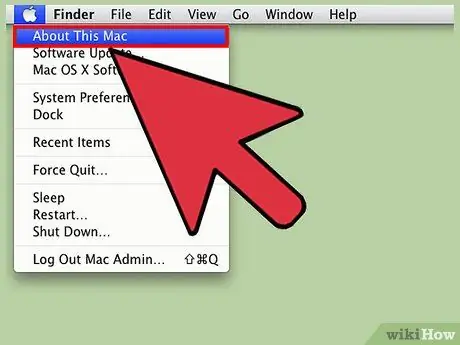
Addım 2. "Bu Mac haqqında" düyməsini basın
Əməliyyat sisteminin versiyası kimi sistem detalları olan kiçik bir pəncərə görünəcək.
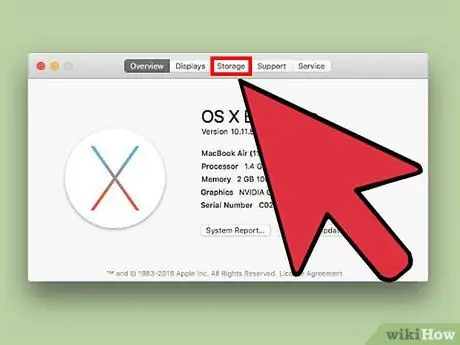
Addım 3. "Saxlama" sekmesini seçin
"Macintosh HD" nişanı adətən siyahının başındakı ilk girişdir. Bu giriş kompüterin əsas sabit diskidir.
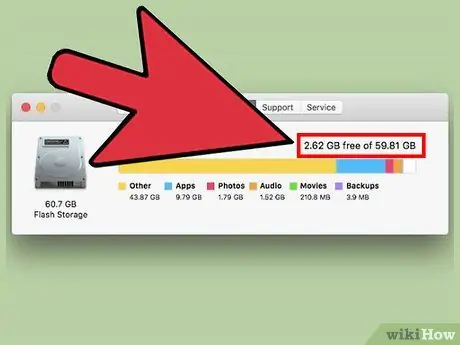
Addım 4. Sürücü məlumatlarını oxuyun
"Macintosh HD" ikonasının yanında "X miqdarı Y miqdarı yoxdur" mətnini görə bilərsiniz, burada "X" qalan saxlama sahəsinə aiddir və "Y" ümumi sürücü tutumunu təmsil edir.
Mac sabit diskləri ən çox yer tutan fayl növlərinin kateqoriyalarını göstərir. Saxlama yerini boşaltmaq istəyirsinizsə, bu məlumatları böyük faylları hədəf almaq üçün istifadə edin
Metod 4 /4: Sabit Diskin Fiziki Ölçüsünün Təyin Edilməsi
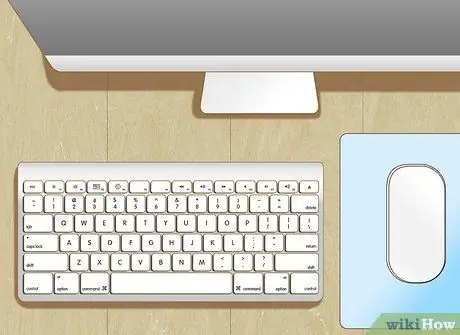
Addım 1. Bir PC istifadə etdiyinizə əmin olun
Təkmilləşdirməyi planlaşdırırsanız, cari sabit diskinizi ölçməlisiniz. Bu vəziyyətdə, yeni və uyğun bir sürücü satın almaq üçün sürücünün dəqiq ölçülərini bilməlisiniz.
Mütəxəssislərin köməyi olmadan bir Mac kompüterindəki sabit diskin çıxarılması və ya təkmilləşdirilməsi tövsiyə edilmir
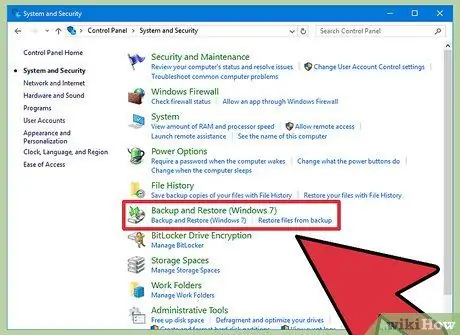
Addım 2. Kompüterdəki məlumatları yedəkləyin
Sabit diski idarə edərkən və ya istifadə edərkən diqqətli deyilsinizsə, saxlanılan fayllar zədələnə bilər. Diskin təsadüfən zədələnməsi halında təhlükəsiz olduqlarını təmin etmək üçün kompüterinizdəki faylları yedəkləyin.

Addım 3. Kompüteri söndürün
Masaüstü kompüterlər üçün mərkəzi prosessorun (CPU) elektrik kabelini də ayıra bilərsiniz.

Addım 4. Bir dizüstü kompüter istifadə edirsinizsə, batareyanı çıxarın
Əks təqdirdə, elektrik cərəyanı vura bilərsiniz.
- Əksər noutbuklarda batareyanı boşaltmaq üçün qutunun yan tərəfində sürətli buraxma düyməsi var. Bəzi rejimlərdə, işi açmaq və batareyanı çıxarmaq üçün vintləri açmaq lazımdır.
- Mac batareyalarını çıxarmaq çox çətindir. Buna görə PC bu üsul üçün daha uyğun hesab olunur.

Addım 5. Kompüterin qapağını və ya qapağını açın
Laptopunuz varsa, bu qalxan kompüterin altındadır. Masaüstü kompüterlər üçün CPU -nun yanındakı qapağı açın.
- Qapağı açmaq üçün bir tornavida lazım ola bilər.
- Qapağı özünüz çıxarmaqdan şübhələnirsinizsə, kompüteri texnologiya şöbəsinə və ya kompüter təmiri məntəqəsinə (məsələn, elektron ticarət mərkəzindəki mağazalara) aparın və kiminsə qapağı çıxarmasını istəyin.

Addım 6. Sabit diskin kəsişməsindən çıxarın
Sürücüyü çıxarmazdan əvvəl, marka və kompüter modelindən asılı olaraq, sabit diskin ətrafındakı bölmələrdəki və ya dayaqdakı vintləri çıxarmağınız lazım ola bilər.

Addım 7. Sabit diskdən heç bir şeyi çıxarmamağı unutmayın
Adətən kompüterə sabit diskinə yapışdırılmış bir lent var. Bantı yerində buraxın. Sürücünün ölçülərini kompüterdən çıxarmadan ölçə bilərsiniz.

Addım 8. Sürücüyü yumşaq bir səthə qoyun
Sabit diskiniz asanlıqla zədələnir. Bir əsas olaraq bir yastıq və ya dəsmal istifadə edin.

Addım 9. Sürücüyü adi bir hökmdarla ölçün
Bu nöqtədə sürücünün dəqiq ölçülərini və təsnifatını öyrənə bilərsiniz. Sürücünün uzunluğunu, genişliyini və hündürlüyünü ölçün.
- Maksimum dəqiqlik üçün sürücünün ölçülərini millimetrlə hesablayın.
- Sürücünün hündürlüyünə çox diqqət yetirin. Sürücünün hündürlüyü, yeni bir sabit disk qurmaq istədiyiniz zaman sürücü qapağına uyğun olan və ya bağlana bilən sürücünün növünü müəyyənləşdirir.

Addım 10. Hansı sürücü təsnifatının istifadə olunacağını müəyyənləşdirin
Sərt disklər iki əsas ölçüdə mövcuddur: "3,5 düym" və "2,5 düym". Hər ikisi də sabit diskin (kompüter yaddaşını saxlayan disk) eninə kəsiyinə aid olan texniki təsnifatlardır, lakin sürücünün tam ölçüləri deyil. Bununla birlikdə, sürücünün həqiqi ölçüləri onun təsnifatını təyin edə bilər.
- 3,5 düymlük sürücünün uzunluğu 146 mm, eni 101,6 mm və hündürlüyü 19 və ya 25,4 mm-dir.
- 2,5 düymlük sürücünün uzunluğu 100 mm, eni 69,85 mm və hündürlüyü 5, 7, 9.5 (ən çox yayılmış), 12, 5, 15 və ya 19 mm-dir.
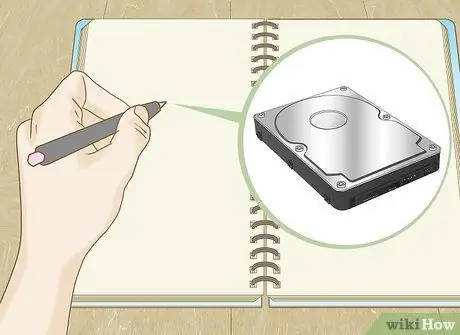
Addım 11. Mövcud sürücünün xüsusiyyətlərinə diqqət yetirin
Yeni bir sabit disk qurmaq lazımdırsa, bu məlumatlar dəqiq bir seçim seçməyinizə kömək edir.

Addım 12. Sürücüyü kompüterə yenidən daxil edin və korpusa və ya qapağa bağlayın
İndi kompüterinizin sabit diskinin ölçüsünü anlamağı bacardınız!
İpuçları
- Kompüteriniz və ya cib telefonunuzun seriya nömrəsi varsa, kompüterinizin və ya telefonunuzun sabit diskinin standart/əsas tutumunu öyrənmək üçün modeli internetdə axtarın.
- Şəkillər, videolar və media ilə dolu söhbətlər çoxlu yaddaş tutur. Cihaz saxlama yerini boşaltmaq üçün bu məzmunu silmək və ya vaxtaşırı olaraq yedekləmək yaxşı bir fikirdir.
- Masaüstü kompüterlər üçün standart olaraq 3,5 düymlük bir sürücü seçilir, noutbuklarda isə demək olar ki, həmişə 2,5 düymlük sabit disk istifadə olunur.






